Gérer les établissements sociaux et médico-sociaux (ESMS) dans Inqom
Avec Inqom, centralisez la gestion comptable de vos ESMS : suivi, états sectoriels et production des comptes annuels, tout se fait directement dans le logiciel !
Sommaire :
Créer et paramétrer votre dossier ESMS
Alimenter le dossier
Tenir votre comptabilité efficacement
Bénéficiez d'États adaptés
Finaliser vos renvois fiscaux grâce aux tableaux spécifiques de l'APEF
Créer et paramétrer votre dossier ESMS
Créer votre Établissement ou service social ou médico-social
Suivez les étapes de création d'un dossier présentées ici. Indiquez que la structure est une "Association" : le plan comptable Association sera automatiquement renseigné. Ensuite, activez le bouton "ESMS".
Indiquer qu'un dossier existant est un Établissement ou service social ou médico-social
Rendez-vous dans les paramètres du dossier créé, puis dans le Dossier permanent > Général, activez l’option ESMS en modifiant l'onglet.
💡 Retrouvez dans votre plan comptable les comptes spécifiques suivants :


Dans les paramètres du dossier, sous-onglet Analytique, paramétrez les axes et tags souhaités. Cette étape est obligatoire si vous devez gérer plusieurs établissements dans le dossier. Pour en savoir plus, cliquez ici.
Alimenter le dossier
À partir de l'onglet Banque :

1. Initiez une connexion bancaire en ajoutant le compte banque.
2. Définissez les règles d'affectation bancaire avec la ventilation analytique souhaitée,
3. Accédez à "Gestion des banques". Sélectionnez le compte comptable de banque (commençant par 512) présent dans l'historique comptable intégré lors de l'étape 1, puis activez le compte pour récupérer les flux bancaires.
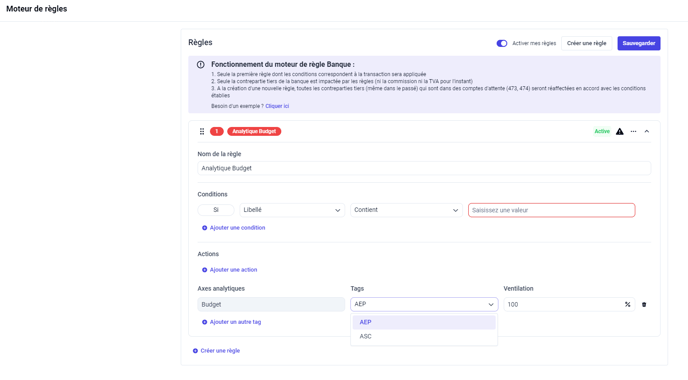
Grâce au moteur de règles bancaires, automatisez facilement vos répartitions analytiques ! Consultez cet article pour en savoir plus.
Bénéficiez d'États adaptés
De nouveaux états, spécifiquement conçus pour les ESMS, simplifient l’élaboration de la plaquette des comptes annuels. Grâce à une alimentation automatique basée sur les mouvements comptables, ils intègrent des contrôles de cohérence et des commentaires pour vous guider au sein de l’APEF. Parmi ces états :
- Variation des fonds propres : ventilez la colonne Affectation du résultat de l'association.
- Provisions réglementées : ventilez les reprises non utilisées si nécessaire.
- Fonds dédiés des ESMS : complétez les colonnes Transferts et dont si besoin.
- Ventilation des dotations et reprises des provisions : vérifiez leur correspondance avec les états des fonds dédiés et reportés.
- Résultat effectif global de l’entité : présentez le résultat final pour alimenter directement l’annexe des comptes annuels.
Tenir votre comptabilité efficacement
- Déposez vos pièces comptables au jour le jour afin de bénéficier de tableaux de bord et d'états financiers toujours à jour,
- Utilisez les comptes spécifiques présentés précédemment pour bénéficier d'un remplissage optimisé de vos déclarations
- Vous avez plusieurs établissements ? Les moteurs de règles sont vos alliés pour gagner du temps et automatiser le dépôt de vos tags analytiques !
Finaliser vos renvois fiscaux grâce aux tableaux spécifiques de l'APEF

Inqom propose désormais des renvois "Dont..." spécifiques aux activités ESMS (ANC 2019-04) :
Au Passif
- Dont réserves des activités sociales et médico-sociales sous gestion contrôlée
- Dont report à nouveau des activités sociales et médico-sociales sous gestion contrôlée
- Dont autres activités sociales et médico-sociales
Au Compte de Résultat
- Dont ventes de biens ESSMS
- Dont ventes de services ESSMS
- Dont subventions ESSMS
Méthodes pour alimenter les renvois
Au passif :
Les réserves (Comptes 10685) et le report à nouveau (Comptes 115) sont alimentés via le plan comptable ESMS.
Au compte de résultat :
Les renvois sont générés grâce à l’état Activités ESMS dans l’APEF.
Résultat des activités ESMS (passif et compte de résultat) :
Alimenté automatiquement par l’état Résultat ESMS dans l’AP.
Bon à savoir : Inqom propose des états réglementaires ainsi que des états de contrôle des flux. Le résultat de ces contrôles est signalé par des icônes sur les classes et leurs états respectifs :
![]() : aucune erreur
: aucune erreur
![]() : une information est présente pour vous guider, vous conseiller
: une information est présente pour vous guider, vous conseiller
![]() : une erreur non bloquante
: une erreur non bloquante
![]() : une erreur bloquante.
: une erreur bloquante.
💡 Créez votre plaquette à partir de l'APEF et insérez-y vos États. Pour en savoir plus, cliquez ici.
